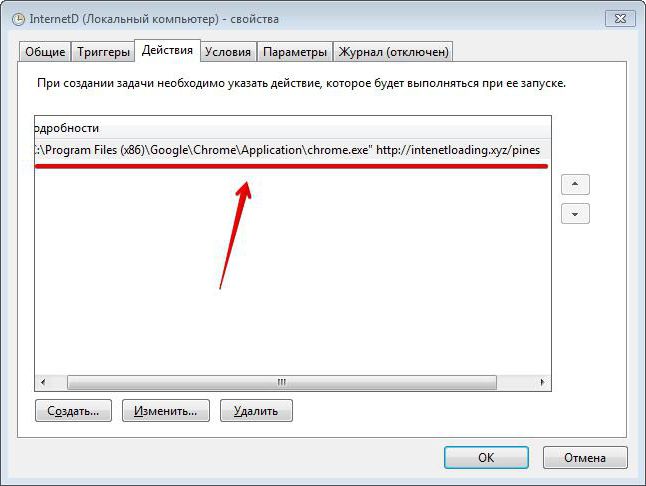Колико год неко желео, али кориснициОперативни систем Виндовс стално се суочава са проблемом као што је замрзавање личног рачунара или лаптопа. Разлози за то су безбројни, међутим, како кажу, ђаво је у малим стварима. О тим малим стварима ће се разговарати, јер мало људи зна шта је аутоматско покретање у оперативном систему Виндовс, чему служи и како утиче на перформансе рачунарског хардвера. Разговараћемо о томе како прећи на покретање система Виндовс и шта тамо радити како бисте повећали перформансе рачунара.
Шта је стартуп
Пре свега, вреди разговарати о самом концепту„Аутоматско учитавање“. Наравно, програмери га нису створили случајно, већ да би побољшали удобност корисника. Његов главни задатак је да аутоматски покреће одређене програме и услужне програме на рачунару када се Виндовс покрене. Ово олакшава рад и омогућава приступ потребном софтверу. Међутим, ово такође има негативна својства, на пример, ако је почетна листа предугачка, рачунару се, прво, треба јако пуно времена да се покрене, и друго, почиње да се замрзава са или без њега, и, треће, је једноставно досадно.

Срећом, Виндовс 7 стартуп програмиподлеже уређивању и из њега можете лако уклонити нежељене програме. Такође је вредно разговарати о томе како се тамо долази. Чињеница је да се ова листа најчешће смеће из нехата. Када инсталирате било који софтвер, сами се слажете да га напишете приликом покретања, ако не уклоните ознаку из одговарајуће ставке. Стога, будите опрезни.
Како се улази у покретање система Виндовс 7
Кренимо од популарније операционе сале.систем, наиме - Виндовс 7. Гледајући унапред, желео бих да кажем да су у њему извршене манипулације практично исте као и оне које се изводе на каснијим верзијама, а у ранијим верзијама, као што је КСП, све је исто. Због тога можете лако поновити кораке на свим оперативним системима.
Дакле, покретање програма Виндовс 7 нигде немаскривање, и лако га је пронаћи. У овом примеру ће бити дат најкраћи пут, међутим, на другим ресурсима можете видети другачију опцију, али сви они воде до истог резултата.
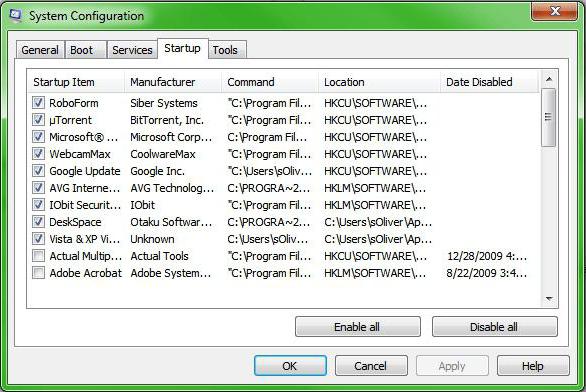
- Прво треба да позовете услужни програм "Покрени". То се може учинити кроз мени „Старт“. Али зашто губити време? Само притисните комбинацију тастера Вин + Р и отвориће се.
- У прозору је једно поље за унос и ту уносимо наредбу „Мсцонфиг“. Након тога, храбро кликните на „ОК“.
- Сада бисте требали да видите прозор под називом Конфигурација система. Вероватно сте већ приметили картицу Стартуп. Кликни на то.
- Сада имате листу програма који се аутоматски учитавају када се покрене Виндовс 7. Да бисте поништили ову радњу, једноставно уклоните ознаку из поља поред програма који вам није потребан.
- Након тога кликните "ОК" и поново покрените рачунар.
Дакле, управо смо смислили како да прикажемо покретање у оперативном систему Виндовс 7. Сада вреди разговарати о томе како то учинити на Виндовс КСП-у.
Додатни начини за улазак у стартуп
Горе наведено је било најлакши и најбржи начинулаз. Сада ћемо погледати додатне опције за улазак у Виндовс приликом покретања. Дакле, да бисте извршили подешавања, кликните на мени „Старт“, а затим следите одељак „Сви програми“. Померајући се надоле, пронаћи ћете фасциклу која се зове „Покретање“. Отварајући га, приметићете да постоје пречице до програма. Сходно томе, да бисте зауставили покретање било ког програма када укључите рачунар, једноставно уклоните ову пречицу из директоријума. А ако желите, напротив, да додате програм, копирајте пречицу назад.
Овде смо размотрили још један начин уласкаВиндовс да се покрене, али то није све. Такође је важно имати на уму да након извршених свих потребних манипулација морате поново покренути рачунар да би поставке ступиле на снагу.

Пређимо на следећу опцију.То ће бити занимљиво онима који не желе да се муче са проналажењем потребних директоријума. У почетку, као и прошли пут, кликните на мени „Старт“, али уместо да унесете „Сви програми“, кликните на траку за претрагу која се налази на дну прозора. У њега откуцајте следећу фразу: „схелл: стартуп“.
Чим притиснете Ентер, монитор ће се приказатидиректоријум „Стартуп“, којим се може манипулисати: смањити, померити, сажети и затворити. Да бисте уклонили програм из покретања, као и прошли пут, уклоните пречицу одатле и додајте га - тамо га копирајте. Успут, ако се поставило питање попут тога како да уђете у покретање КСП-а, онда вас пожурујемо да су сви горе наведени методи погодни за било који оперативни систем Виндовс.
Општи стартуп
Хајде сада да разговарамо о томе како ући у Виндовспокретање свих корисника рачунара. Да бисте то урадили, потребно је да одете у одговарајућу фасциклу. Да бисте избегли ручно куцање целе путање, што ће потрајати прилично дуго, само копирајте овај ред - „Ц: ПрограмДатаМицрософтВиндовсСтарт МенуПрограмсСтартуп“ и притисните Ентер. Можете га унети у Екплорер, у траку за адресу и у мени Старт у претрази.

Отвориће се већ позната фасцикла. Све корективне радње се изводе на исти начин као и код претходне две методе, само што ће ово подешавање утицати на све кориснике.
Закључак
Па, у основи, то је све, сада знате свеначине за преглед покретања на свим оперативним системима Виндовс. Ово знање ће вам омогућити да уклоните и додате потребне програме. Имајте на уму да се не препоручује јако зачепљивање покретања, јер ће се рачунар успорити и учитавање ће трајати јако дуго. Користите ово знање исправно и немојте копирати пуно пречица у директоријум.